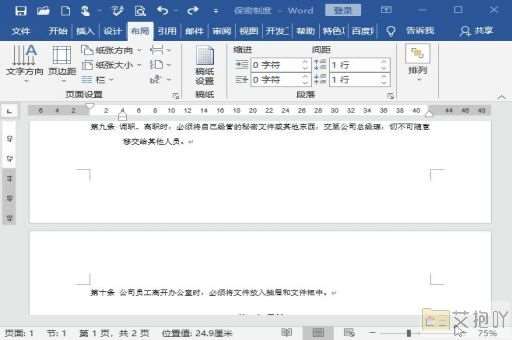word2016首字下沉格式设置
首字下沉是word2016中一种常见的文本格式设置方式,它可以将文章的每个段落的第一个字符下移,形成一种特殊的视觉效果。下面我将详细介绍如何在word2016中进行首字下沉的格式设置。
一、首字下沉的基本操作
1. 打开你的word文档,找到你想要设置首字下沉的段落。
2. 选中你想要设置首字下沉的段落,点击菜单栏上的“插入”选项卡。

3. 在“插入”选项卡中,找到并点击“首字下沉”按钮,此时会弹出一个下拉菜单。
4. 在下拉菜单中,你可以选择“无”,“下沉”或“悬挂”三种样式。其中,“无”表示取消首字下沉,“下沉”表示首字向下移动,“悬挂”表示首字向上移动。
5. 如果你选择了“下沉”或“悬挂”,还可以在右侧的“字体”和“位置”中调整首字下沉的具体样式和位置。
6. 设置完成后,点击“确定”按钮,即可看到首字下沉的效果。
二、首字下沉的高级设置
1. 如果你想要对所有段落都设置相同的首字下沉格式,可以使用“样式”功能。选中你已经设置好首字下沉的段落,然后右键点击该段落,在弹出的菜单中选择“样式”->“更新‘normal’以匹配所选内容”。
2. 如果你想要对某一段落的首字下沉进行微调,可以在选中该段落后,再次点击“首字下沉”按钮,在弹出的菜单中选择“编辑首字下沉”。
三、注意事项
1. 首字下沉只适用于每个段落的第一个字符,如果你的段落中有多个字符需要下沉,你需要手动将其分开。
2. 使用首字下沉时,需要注意保持段落的阅读流畅性,避免因为下沉字符过多而影响阅读体验。
3. 首字下沉并不适合所有的文档类型,比如正式的报告或者,一般不建议使用首字下沉。
以上就是关于word2016首字下沉格式设置的介绍,希望对你有所帮助。


 上一篇
上一篇